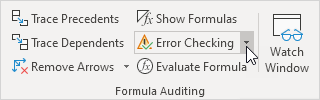Referencia circular directa | Referencia circular indirecta | Buscar referencias circulares
Una referencia circular en Excel se produce cuando una fórmula hace referencia directa o indirectamente a su propia celda. Esto no es posible.
Referencia circular directa
Empecemos de forma sencilla. Una referencia circular directa en Excel se produce cuando una fórmula hace referencia directamente a su propia celda.
1. Por ejemplo, la fórmula de la celda A3 de abajo se refiere directamente a su propia celda (A3). Esto no es posible.
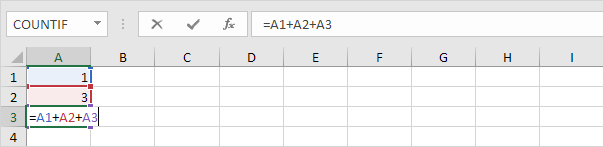
2. Pulse Intro. Aparece el mensaje de error de referencia circular.
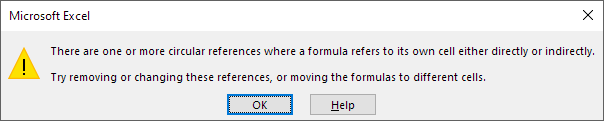
3. Haga clic en Aceptar. Excel devuelve un 0.
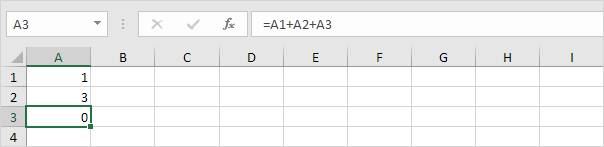
Referencia circular indirecta
Una referencia circular indirecta en Excel se produce cuando una fórmula hace referencia indirectamente a su propia celda. Veamos un ejemplo sencillo.
1. Por ejemplo, la celda D2 de abajo contiene el valor 25.
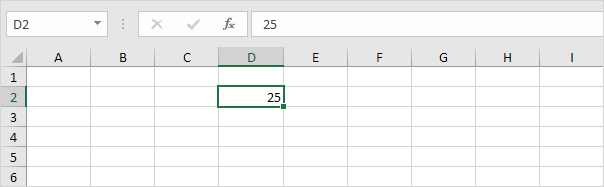
2. La celda F4 hace referencia a la celda D2.
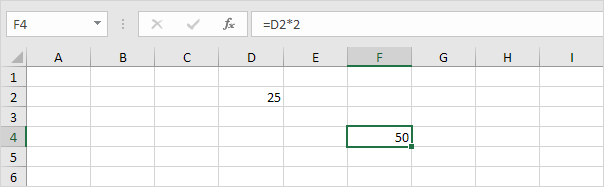
3. La celda C5 hace referencia a la celda F4.
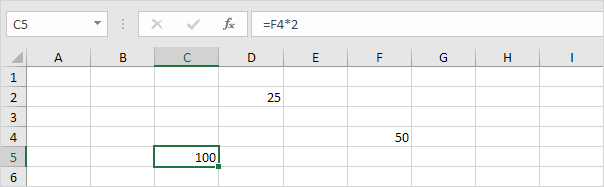
4. Hasta aquí, todo está bien. Ahora sustituye el valor 25 de la celda D2 por la fórmula que se muestra a continuación.
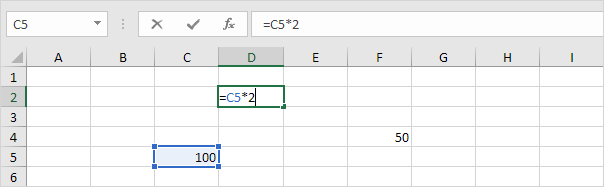
5. Pulse la tecla Enter. Aparece el mensaje de error de referencia circular.
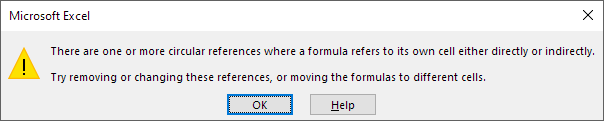
6. Haga clic en Aceptar. Excel devuelve un 0.
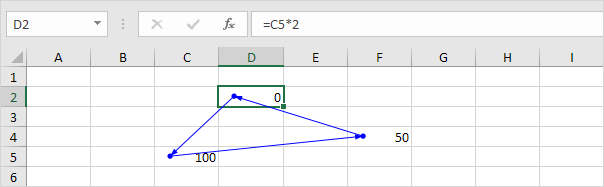
7. En la pestaña Fórmulas, en el grupo Auditoría de fórmulas, haga clic en Mostrar fórmulas.
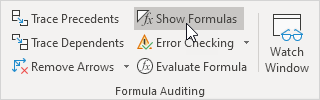
8. La celda D2 hace referencia a la celda C5. La celda C5 hace referencia a la celda F4. La celda F4 remite a la celda D2.
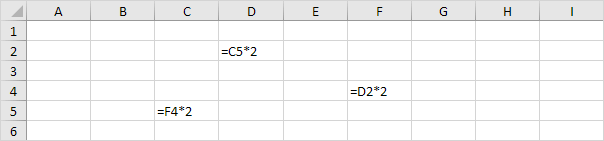
Conclusión: la fórmula de la celda D2 remite indirectamente a su propia celda (D2). Esto no es posible. Las fórmulas de la celda C5 y de la celda F4 también hacen referencia a su propia celda (es un círculo).
Encontrar referencias circulares
Para encontrar referencias circulares en Excel, en el grupo Auditoría de fórmulas, haga clic en la flecha hacia abajo junto a Comprobación de errores y haga clic en Referencias de celdas.
1. Nuestra hoja contiene 2 referencias circulares. 1 referencia circular directa (A3) y 1 referencia circular indirecta (D2, C5 y F4).
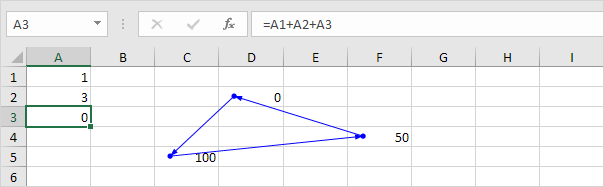
2. En la pestaña Fórmulas, en el grupo Auditoría de fórmulas, haga clic en la flecha hacia abajo junto a Comprobación de errores.
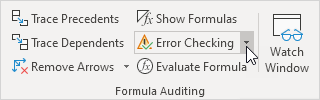
3. Haga clic en Referencias circulares. Excel muestra la dirección de la celda de una referencia circular.
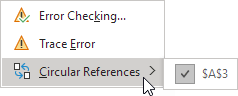
4. También puede mirar la barra de estado. Esto es mucho más fácil.

5. Arregle esta referencia circular.
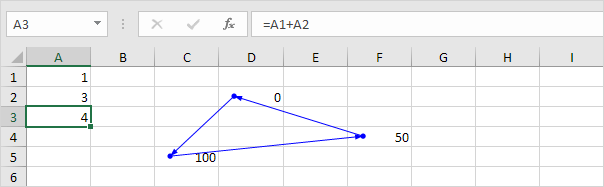
Para encontrar más referencias circulares, repita estos pasos.
6. En la pestaña Fórmulas, en el grupo Auditoría de fórmulas, haga clic en la flecha hacia abajo junto a Comprobación de errores.